O Word 2013 pode salvar como um arquivo .doc?
Algumas empresas ou instituições têm requisitos específicos para os tipos de arquivos que eles aceitarão; portanto, talvez você precise saber se o Word 2013 pode salvar como um arquivo .doc. Felizmente, é possível salvar como esse tipo de arquivo no Word 2013, fazendo algumas alterações simples usando a opção Salvar como quando você estiver pronto para salvar o arquivo.
O tipo de arquivo .doc era o formato padrão de salvamento em algumas versões anteriores do Microsoft Word, mas o Microsoft Word 2013 mudou para o tipo de arquivo .docx. As versões anteriores do Microsoft Word têm dificuldade com esse tipo de arquivo, a menos que uma atualização de compatibilidade esteja instalada; portanto, alguns locais exigem que você use o tipo de arquivo .doc em vez de .docx. Isso é possível no Word 2013, seguindo as etapas abaixo.
Como salvar como .doc no Word 2013
Observe que o Word 2013 será salvo como .docx por padrão, a menos que você altere ativamente o tipo de arquivo enquanto salva o arquivo. Você tem outros tipos de arquivos que também podem ser salvos, incluindo PDF. Isso pode ser útil se você precisar salvar um documento que não deseja que alguém possa editar acidentalmente se o abrir no Word.
Etapa 1: abra seu documento no Word 2013.
Etapa 2: Clique na guia Arquivo no canto superior esquerdo da janela.

Etapa 3: Clique em Salvar como na coluna no lado esquerdo da janela.
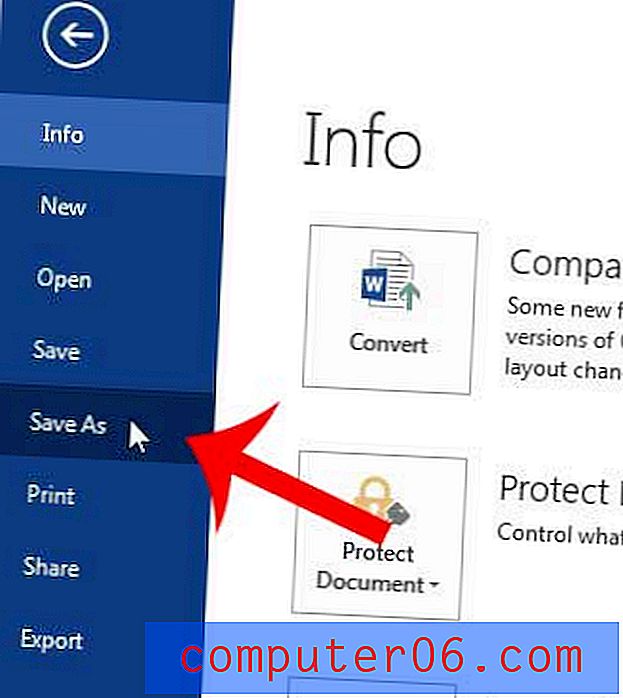
Etapa 4: selecione o local no qual deseja salvar seu arquivo.
Etapa 5: clique no menu suspenso à direita de Salvar como tipo e clique na opção Word 97-2003 .
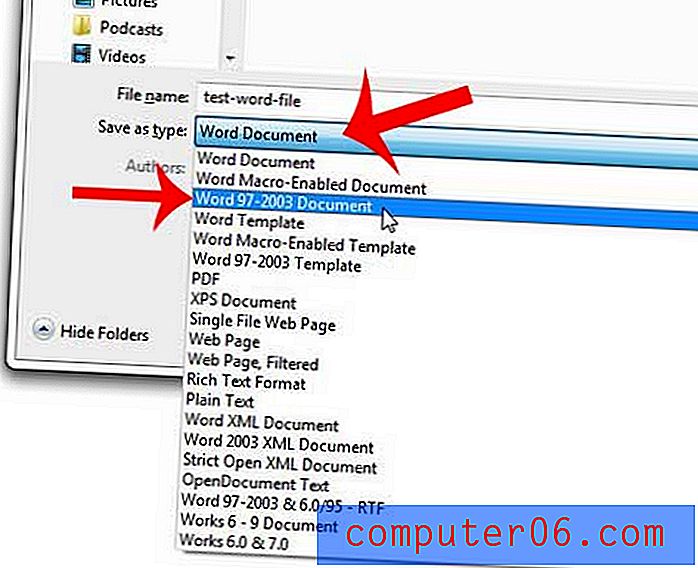
Etapa 6: clique no botão Salvar no canto inferior direito da janela.
Você não gosta da aparência da fonte que o Word está usando quando cria novos documentos? Saiba como alterar a fonte padrão no Word 2013.



